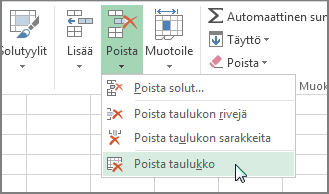Kokeile itse!
Excelissä voit helposti lisätä, nimetä uudelleen ja poistaa työkirjan laskentataulukoita.
Laskentataulukon lisääminen
-
Valitse


Valitse vaihtoehtoisesti Aloitus > Lisää > Lisää taulukko.
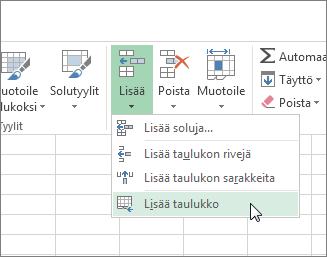
Laskentataulukon nimen muuttaminen
-
Napsauta taulukkoa hiiren kakkospainikkeella, valitse Nimeä uudelleen ja kirjoita uusi nimi.
Vaihtoehtoisesti voit nimetä taulukon uudelleen nopeasti kaksoisnapsauttamalla taulukon nimeä Taulukko-välilehdessä.
Laskentataulukon poistaminen
-
Napsauta taulukkoa hiiren kakkospainikkeella ja valitse

Valitse vaihtoehtoisesti taulukko ja valitse sitten Aloitus > Poista > Poista taulukko.